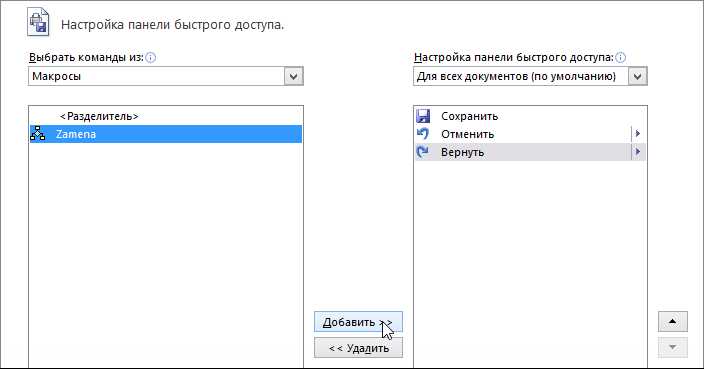
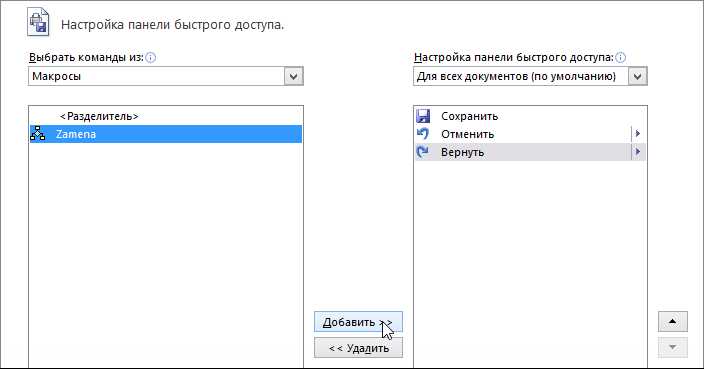
Microsoft Excel — это мощный инструмент, который широко используется для обработки и анализа данных. Как бы вы не использовали Excel — в качестве профессионала, студента или любителя — вы наверняка сталкивались с необходимостью выполнять однотипные действия над таблицами. Но что если можно было автоматизировать эти действия и сэкономить время и усилия?
Это именно то, что позволяют сделать макросы в Excel. Макросы — это набор инструкций и команд, записанных программным образом, которые могут выполняться для автоматического выполнения задач в Excel. Они позволяют вам записывать свои действия и воспроизводить их в последующем, а также создавать сложные программы, которые могут обрабатывать и анализировать данные на основе предварительно заданных правил.
В этой статье мы познакомимся с основами программирования макросов в Excel. Начнем с простых задач, таких как автоматическое заполнение ячеек и форматирование данных, а затем перейдем к более сложным проектам, таким как создание пользовательских диалоговых окон и обработка больших объемов данных. Вы узнаете, как записать макрос, как отредактировать его и как запустить его в нужный момент. Мы также рассмотрим некоторые распространенные ошибки и хорошие практики программирования макросов.
Готовы начать? Погрузитесь в мир программирования макросов в Excel и откройте для себя новый способ работы с данными, экономя время и упрощая повседневные задачи!
Программирование макросов в Excel: зачем и как?
Макросы представляют собой записанные серии действий, которые можно повторять в любой момент. Они позволяют автоматизировать рутинные задачи и выполнить их гораздо быстрее и эффективнее, чем вручную. Программирование макросов в Excel предоставляет возможность создавать собственные функции, модифицировать существующие и управлять таблицами данными с использованием мощных инструментов языка программирования VBA (Visual Basic for Applications).
Программирование макросов в Excel имеет множество практических применений. Например, вы можете создать макрос для автоматического форматирования данных, генерации отчетов, фильтрации, сортировки и многое другое. Вы также можете расширить функциональность Excel, создав собственные пользовательские функции и диалоговые окна. Благодаря макросам вы сможете упростить свою работу, сэкономить время и повысить производительность.
Преимущества программирования макросов в Excel:
- Автоматизация рутиных задач: программируя макросы, можно освободиться от повторного ввода данных и выполнения одних и тех же действий.
- Оптимизация процессов: макросы могут значительно ускорить выполнение задачи, сделав ее более эффективной.
- Увеличение функциональности: с помощью макросов можно добавлять новые функции и возможности в Excel.
- Улучшение точности: автоматизация процессов снижает вероятность ошибок, связанных с ручным вводом данных.
Основные принципы программирования макросов в Excel
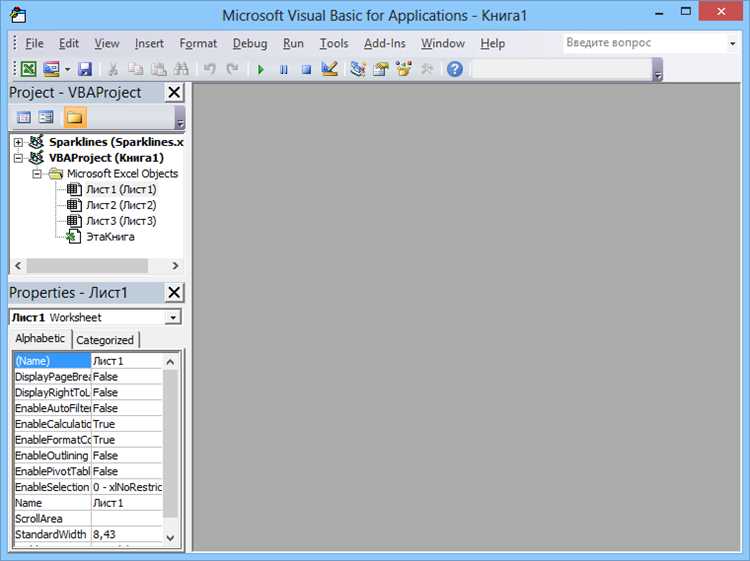
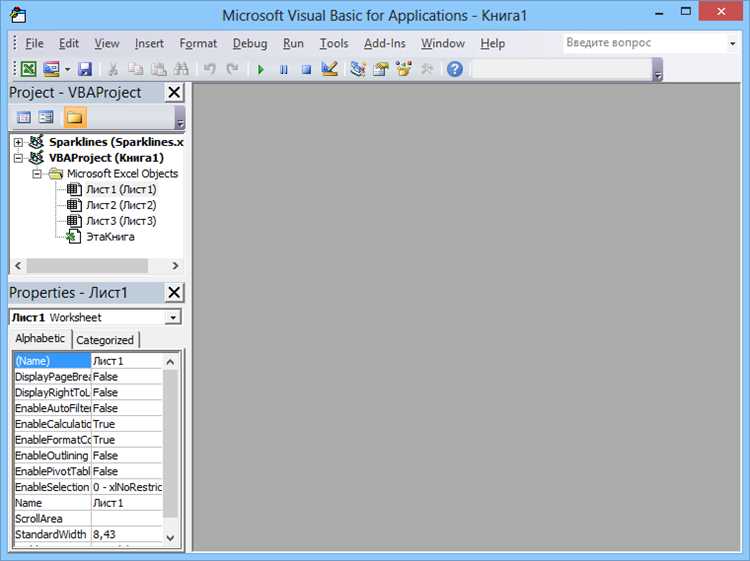
Excel предоставляет возможность создавать макросы, которые позволяют автоматизировать сложные задачи и повысить эффективность работы с данными. Программирование макросов в Excel основано на наборе принципов, которые помогают создать эффективный и понятный код.
Декомпозиция задачи: Прежде чем приступить к программированию макроса, необходимо четко определить поставленную задачу и разбить ее на более мелкие подзадачи. Это позволит создать более структурированный и понятный код.
Использование переменных: В программировании макросов в Excel важно правильно использовать переменные, которые позволяют хранить и изменять значения в процессе выполнения программы. Это позволяет создавать более гибкие и масштабируемые макросы.
Управление потоком выполнения: Программирование макросов в Excel включает в себя управление потоком выполнения, что позволяет создавать разветвления и циклы в коде. Это позволяет создавать более гибкие и мощные макросы, которые могут автоматически адаптироваться к различным ситуациям.
Обработка ошибок: В программировании макросов в Excel важно предусмотреть обработку возможных ошибок. Это позволяет создать более надежные и устойчивые макросы, которые могут корректно обрабатывать ошибки и продолжать выполнение программы.
Тестирование и отладка: Перед запуском макроса на реальных данных важно провести тестирование и отладку кода. Это позволяет обнаружить и исправить возможные ошибки и улучшить работу макроса.
Соблюдение этих основных принципов программирования макросов в Excel поможет создать эффективные и надежные макросы, которые сократят время работы с данными и повысят производительность.
Почему использовать макросы в Excel для решения простых задач?
Макросы в Excel предоставляют удобный и эффективный способ автоматизации повторяющихся задач. Они помогают сократить время, затрачиваемое на выполнение рутиных операций, и увеличить производительность работы с таблицами и данными.
Использование макросов в Excel позволяет решать простые задачи более эффективно и быстро. Например, вы можете записать и запустить макрос, который будет автоматически форматировать все числа в указанной колонке или вычислять сумму определенного диапазона ячеек. Это особенно полезно при работе с большими объемами данных, когда нажатие нескольких кнопок может заменить долгое и монотонное ручное действие.
Благодаря макросам в Excel вы можете также выполнять сложные манипуляции с данными, включая сортировку, фильтрацию, поиск и замену, объединение и разделение ячеек, и многое другое. Вы можете создавать пользовательские формы для ввода данных и автоматически генерировать отчеты и графики на основе этих данных. При этом макросы позволяют сохранять и повторно использовать задачи и процессы, что увеличивает эффективность и надежность ваших операций в Excel.
В целом, использование макросов в Excel для решения простых задач помогает автоматизировать повторяющиеся операции, ускоряет работу с данными и повышает производительность. Это позволяет сосредоточиться на более сложных задачах и анализе данных, а также снизить вероятность ошибок, связанных с ручным вводом или преобразованием информации в таблицах Excel.
Как создавать и записывать макросы в Excel
Процесс создания и записи макросов в Excel невероятно прост. Для начала, откройте файл, с которым вы хотите работать, и перейдите во вкладку «Разработчик». Если вкладка «Разработчик» не отображается, откройте настройки Excel и включите эту вкладку. Затем нажмите на кнопку «Запись макроса» и укажите имя для вашего макроса.
Запись макроса в Excel происходит в режиме реального времени. Выполняйте необходимые действия, такие как выбор ячеек, ввод данных и применение форматирования. Система будет автоматически записывать ваши действия и сохранять их в виде макроса. Когда вы закончите выполнение задачи, нажмите на кнопку «Остановить запись макроса».
После записи макроса, вы можете назначить ему сочетание клавиш или добавить его в панель инструментов для быстрого доступа. Также возможен редактирование макроса, чтобы добавить или изменить определенные действия.
Создание и запись макросов в Excel — это мощный способ автоматизировать рутинные задачи и сэкономить время. Практика использования макросов поможет вам стать более продуктивным и эффективным пользователем Excel.
Преимущества и ограничения программирования макросов в Excel
Программирование макросов в Excel предоставляет несколько значимых преимуществ, которые делают его полезным инструментом для автоматизации задач и увеличения производительности:
- Автоматизация: Создание макросов позволяет автоматизировать повторяющиеся действия, что позволяет сэкономить время и уменьшить возможность ошибок.
- Эффективность: Макросы позволяют выполнить сложные операции и обработку данных быстро и эффективно, что особенно полезно при работе с большими объемами информации.
- Гибкость: Макросы могут быть настроены для выполнения задач в определенном порядке или с определенными условиями, что делает их гибким инструментом для различных сценариев.
- Пользовательский интерфейс: Макросы могут быть привязаны к кнопкам или горячим клавишам, что облегчает их использование и доступность для пользователя.
Однако у программирования макросов в Excel есть и свои ограничения, которые необходимо учитывать:
- Ограниченные возможности программирования: Excel предоставляет ограниченные возможности по сравнению с другими языками программирования, поэтому некоторые сложные задачи могут быть затруднительными или невозможными для решения.
- Зависимость от версии Excel: Некоторые функции и методы могут иметь разные результаты или быть недоступными в разных версиях Excel, что может усложнить разработку макросов.
- Безопасность: Вредоносные макросы могут представлять угрозу для безопасности данных, поэтому необходимо быть осторожным при работе с макросами из непроверенных источников.
- Комплексность отладки: Отладка макросов в Excel может быть сложной задачей, особенно для новичков, что может затруднить нахождение и исправление ошибок.
С учетом этих преимуществ и ограничений, программирование макросов в Excel является полезным инструментом, который может значительно улучшить эффективность и автоматизацию рабочих процессов, но требует некоторых навыков и знаний для эффективного использования.
Комплексные проекты с использованием макросов в Excel
Введение в программирование макросов в Excel открывает огромные возможности для создания и реализации комплексных проектов. Макросы позволяют автоматизировать различные задачи, оптимизировать рабочие процессы и повышать эффективность работы.
Одним из примеров комплексных проектов, которые можно реализовать с помощью макросов в Excel, является создание автоматизированной системы учета и анализа данных. С помощью макросов можно настроить автоматическую загрузку данных из различных источников, их обработку и анализ, а также создание отчетов и дашбордов.
Другим примером комплексного проекта может быть разработка интерактивной формы или приложения на базе Excel. С помощью макросов можно создавать пользовательские интерфейсы, добавлять валидацию данных, реализовывать сложные бизнес-логики и прочие функции, что значительно упрощает работу и улучшает пользовательский опыт.
Таким образом, использование макросов в Excel позволяет реализовать сложные и масштабные проекты, упрощающие и улучшающие работу с данными. Программирование макросов является полезным навыком для специалистов, работающих с Excel, и может существенно повысить их профессиональные возможности.
Вопрос-ответ:
Что такое макросы в Excel?
Макросы в Excel — это набор инструкций, записанных на языке программирования VBA (Visual Basic for Applications), которые позволяют автоматизировать выполнение задач в Excel.
Как создать макрос в Excel?
Для создания макроса в Excel необходимо открыть вкладку «Разработчик», выбрать в ней «Запись макроса», задать имя макроса, выполнить необходимые действия в книге Excel, остановить запись макроса и сохранить его.
Как использовать макросы в комплексных проектах?
Макросы могут быть полезны в комплексных проектах в Excel для автоматизации выполнения повторяющихся задач, обработки больших объемов данных, создания сводных таблиц, графиков и других отчетов. Они позволяют значительно ускорить и упростить работу с данными и помогают избежать ошибок вручную вводимых данных.
Какие возможности предоставляют макрофункции в Excel?
Макрофункции в Excel позволяют выполнять различные операции с данными, такие как сортировка, фильтрация, поиск, сравнение и обработка данных. Они также позволяют автоматически генерировать отчеты, создавать диаграммы и графики, прогнозировать данные и многое другое.
Можно ли создавать собственные макросы в Excel?
Да, в Excel можно создавать собственные макросы, адаптированные под конкретные потребности пользователя. Для этого необходимо изучение языка программирования VBA и его синтаксиса, чтобы писать собственные инструкции для макросов.

